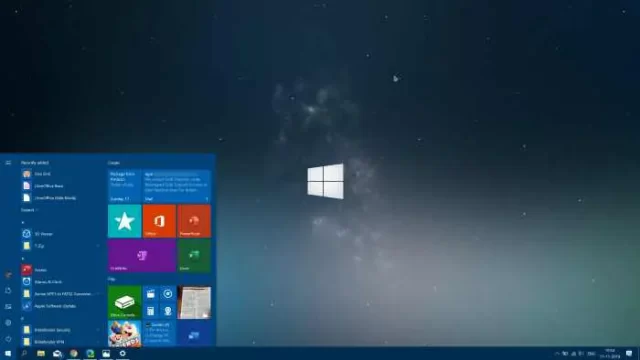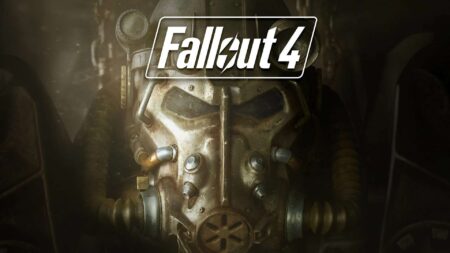اگر می خواهید یک رنگ سفارشی برای نوار وظیفه و Start تنظیم کنید، گزینه ای در برنامه تنظیمات وجود دارد که میتوانید رنگ منوی استارت را عوض کنید در ادامه با جزئیات نحوه تغییر رنگ منوی استارت در ویندوز ۱۰ را توضیح میدهیم.
منوی استارت با ویندوز ۱۰ جدید به سیستم عامل ویندوز بازگشته است. منوی استارت در ویندوز ۱۰، اگرچه با ویندوز ۷ یکسان نیست، اما ترکیبی عالی از منوی استارت ویندوز ۷ و صفحه استارت ویندوز است۸.۱. با تنظیمات پیش فرض منوی استارت در ویندوز ۱۰ نمادها را در سمت چپ منو و کاشی های برنامه را در سمت راست نمایش می دهد. نام کاربری شما در بالای Start ظاهر میشود، در حالی که دکمه روشن/خاموش یا خاموش کردن در پایین منو ظاهر میشود. در زیر نمادهای برنامه، نمادهایی برای دسترسی سریع به File Explorer و تنظیمات وجود دارد.
برخلاف نسخههای قبلی ویندوز، ویندوز ۱۰ بهطور پیشفرض رنگی را در Start، نوار وظیفه و Action Center نشان نمیدهد. اگرچه ویندوز ۱۰ با تنظیمات پیشفرض، رنگ برجسته را از پسزمینه دسکتاپ (کاغذ دیواری دسکتاپ) انتخاب میکند اما رنگ تأکیدی نه در Start و نه در نوار وظیفه ظاهر میشود.
به همین دلیل منوی Start زیبا و نوار وظیفه مفید دارای تم یا رنگ تیره با تنظیمات پیش فرض است. با این حال اگر ترجیح می دهید رنگ تاکیدی انتخاب شده به طور خودکار را در منوی Start و نوار وظیفه مشاهده کنید، یا اگر می خواهید یک رنگ سفارشی برای نوار وظیفه و Start تنظیم کنید، گزینه ای در برنامه تنظیمات وجود دارد.
در این مطلب نحوه تغییر رنگ منوی استارت در ویندوز ۱۰ را نشان خواهیم داد.
روش ۱: نمایش رنگ در استارت، نوار وظیفه و مرکز عمل
در اولین روش ازنحوه تغییر رنگ منوی استارت در ویندوز ۱۰، رنگ در استارت، نوار وظیفه و مرکز عمل تغییر میکند.
مرحله ۱: برنامه تنظیمات را باز کنید. به صفحه شخصی سازی رنگ ها بروید.
مرحله ۲: در اینجا در قسمت Show accent color on the following surfaces گزینه Start, taskbar, and action center را انتخاب کنید.
Start, taskbar, and action center اکنون از رنگ انتخابی به جای رنگ سیاه پیش فرض استفاده می کنند.
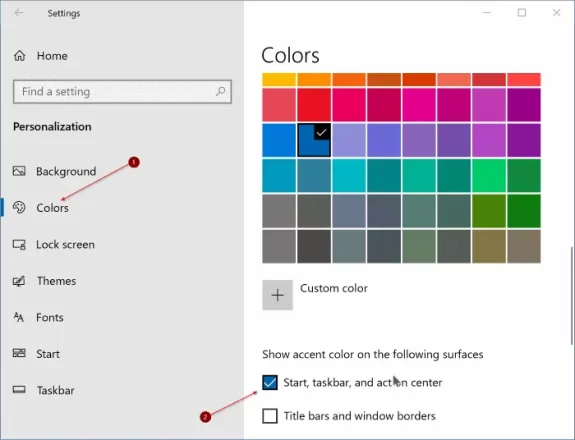
از این پس ویندوز ۱۰ به طور خودکار یک رنگ برجسته را از پسزمینه دسکتاپ انتخاب میکند و همان رنگ را در Start نوار وظیفه، مرکز عمل و برخی مناطق دیگر نشان میدهد.
مرحله ۳: برای انتخاب رنگ سفارشی، تیک گزینه Automatically pick an accent color from my background را بردارید. در نهایت روی یکی از کاشی های رنگی کلیک کنید یا روی نماد رنگ سفارشی کلیک کنید تا رنگ دلخواه انتخاب شود.
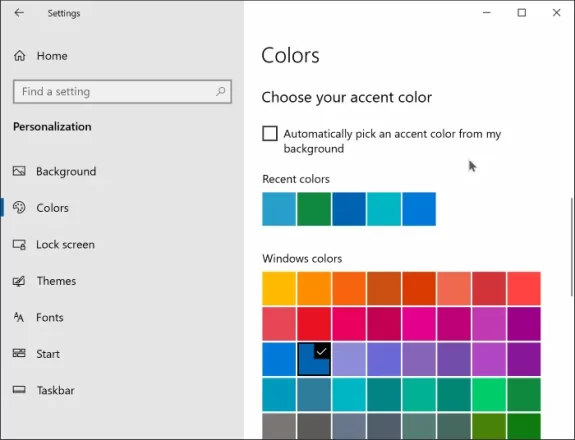
روش ۲: رنگ منوی استارت و نوار وظیفه را در ویندوز ۱۰ تغییر دهید.
در روش دوم از نحوه تغییر رنگ منوی استارت در ویندوز ۱۰، میتوانید رنگ منوی استارت و نوار وظیفه را در ویندوز ۱۰ تغییر دهید.
مرحله ۱: روی دسکتاپ کلیک راست کرده و سپس روی گزینه Personalize کلیک کرده یا ضربه بزنید تا به بخش Personalization در برنامه تنظیمات بروید. به تب Colors بروید.
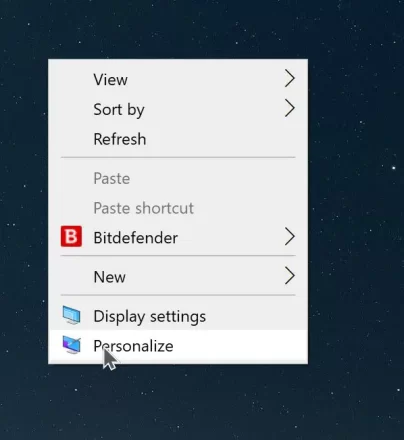
مرحله ۲: مطمئن شوید که در قسمت Show accent color در سطوح زیر، Start، Taskbar و Action Center انتخاب شده باشد.
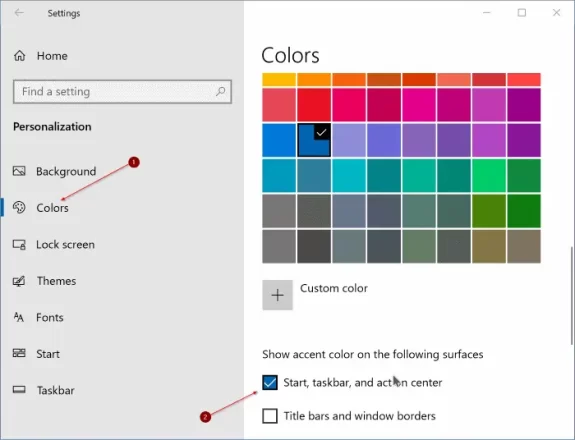
مرحله ۳: تیک گزینه با عنوان Automatically pick an accent color from my background را بردارید. برای انتخاب رنگ، روی یک کاشی رنگی کلیک کنید و آن را به عنوان رنگ برای Start، نوار وظیفه، مرکز عمل و سایر مناطق انتخاب شده سیستم عامل اعمال کنید. یا روی نماد رنگ سفارشی کلیک کنید و سپس رنگ دلخواه خود را ایجاد کنید.
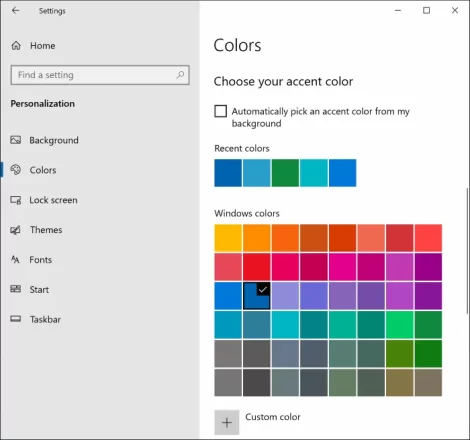
تمام!
روش ۳: رنگ Start, Taskbar, and Action Cente را با استفاده از Color and Appearanceتغییر دهید.
در روش شوم از نحوه تغییر رنگ منوی استارت در ویندوز ۱۰، میتوانید رنگ Start, Taskbar, and Action Cente را با استفاده از Color and Appearanceتغییر دهید.
مرحله ۱: به صفحه تنظیمات شخصی سازی رنگ ها بروید. گزینه Start, Taskbar, and Action Center را در قسمت Show accent color در سطوح زیر علامت بزنید تا رنگ در Start نشان داده شود.
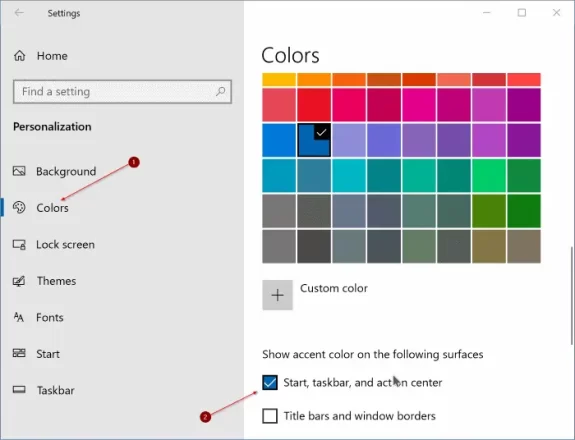
مرحله ۲: سپس با فشار دادن همزمان کلیدهای Windows + R، کادر دستور Run را باز کنید.
مرحله ۳: در کادر، کد زیر را تایپ کنید و سپس کلید Enter را فشار دهید تا پنجره Color and Appearance باز شود.
shell:::{ED834ED6-4B5A-4bfe-8F11-A626DCB6A921} -Microsoft.Personalization\pageColorization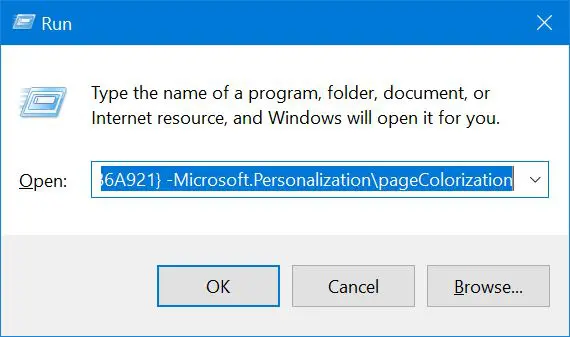
مرحله ۴: در اینجا، قبل از فشار دادن دکمه ذخیره تغییرات، رنگ مورد نظر خود را انتخاب کنید.
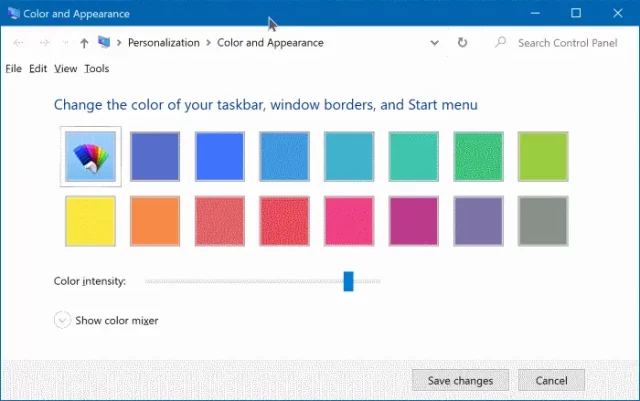
در این مطلب با سه روش نحوه تغییر رنگ منوی استارت در ویندوز ۱۰ همراه شما بودیم امیدوارم این مطلب برای شما مفید بوده باشد.